如何在 Blox Fruits 中取得 Sabre V2

Blox Fruits 提供了令人驚嘆的武器庫供玩家戰鬥,而 Saber Version 2 (V2) 是一把可以添加到您的庫存中的絕佳刀片。它是
安全模式是 Windows 中的診斷啟動模式,可禁用所有第三方應用程序和驅動程序。當 Windows 以安全模式啟動時,它只加載 Windows 基本功能所需的基本驅動程序,以便用戶可以對他們的 PC 問題進行故障排除。現在您知道安全模式是操作系統中的一項重要功能,通常用於對系統問題進行故障排除。
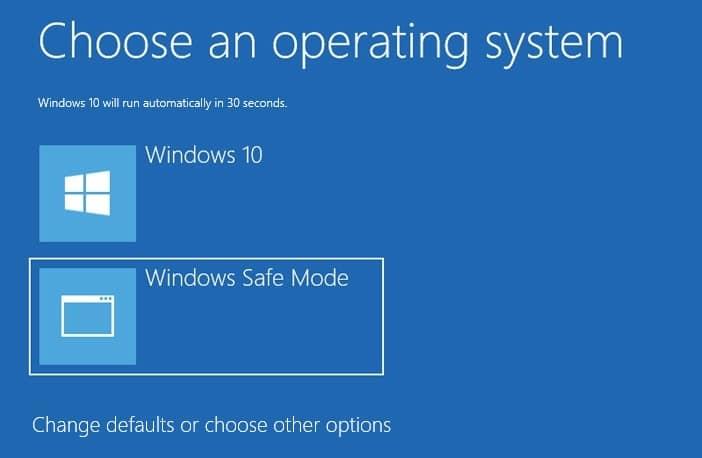
在早期版本的 Windows 中,訪問安全模式非常簡單直接。在啟動屏幕上,按 F8 鍵啟動到高級啟動菜單,然後選擇安全模式將您的 PC 啟動到安全模式。但是,隨著 Windows 10 的推出,將您的 PC 啟動到安全模式變得稍微複雜一些。要在 Windows 10 中輕鬆訪問安全模式,您可以直接將安全模式選項添加到啟動菜單。
您還可以將 Windows 配置為在引導菜單上顯示安全模式選項兩到三秒鐘。共有三種可用的安全模式:安全模式、帶網絡連接的安全模式和帶命令提示符的安全模式。因此,不要浪費任何時間,讓我們在下面列出的教程的幫助下看看如何在 Windows 10 中將安全模式添加到啟動菜單。
內容
確保 創建一個還原點 ,以防萬一出現問題。
1. 打開命令提示符。用戶可以通過搜索“cmd”然後按 Enter來執行此步驟。

2. 在 cmd 中鍵入以下命令並按 Enter:
bcdedit /copy {current} /d “安全模式”
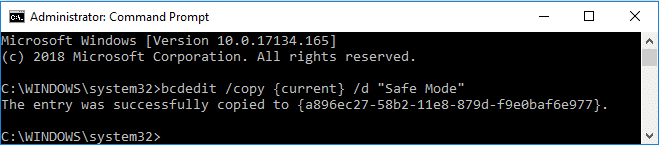
注意:您可以將“安全模式”替換為您喜歡的任何名稱,例如bcdedit /copy {current} /d “Windows 10 安全模式”。 這是啟動選項屏幕上顯示的名稱,因此請根據您的喜好進行選擇。
3.關閉cmd,然後按Windows鍵+ R,然後輸入msconfig並按Enter鍵打開系統配置。

4. 在系統配置中切換到啟動選項卡。
5. 選擇新創建的啟動項“安全模式”或“ Windows 10 安全模式”,然後勾選啟動選項下的“安全啟動”。
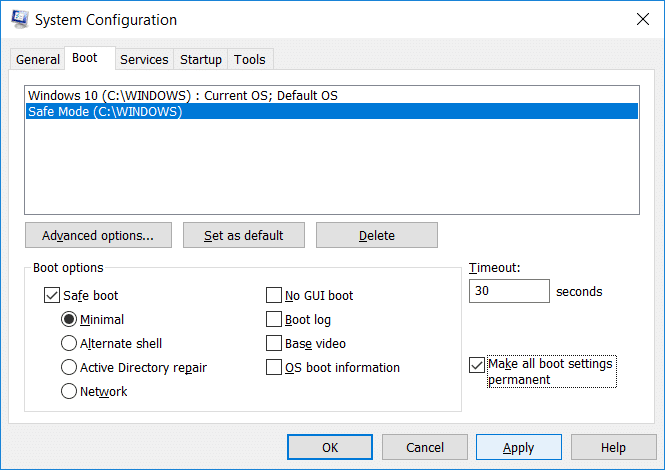
6. 現在將超時設置為 30 秒並選中“使所有啟動設置永久”框。
注意:此超時設置定義了在默認操作系統自動啟動之前,您可以在啟動時選擇操作系統的秒數,因此請相應地進行選擇。
7. 單擊應用,然後單擊確定。在警告彈出消息上單擊是。
8. 現在單擊重新啟動,當 PC 啟動時,您將看到可用的安全模式啟動選項。
這是 如何在不使用任何第三方軟件的情況下在 Windows 10 中將安全模式添加到啟動菜單,但如果您在使用此方法時遇到問題,請不要擔心,繼續下一個方法。
1. 打開命令提示符。用戶可以通過搜索“cmd”然後按 Enter來執行此步驟。
2. 在 cmd 中鍵入以下命令並按 Enter:
編輯

3. 在Windows Boot Loader部分下查找說明並確保它顯示為“ Windows 10”,然後記下標識符的值。
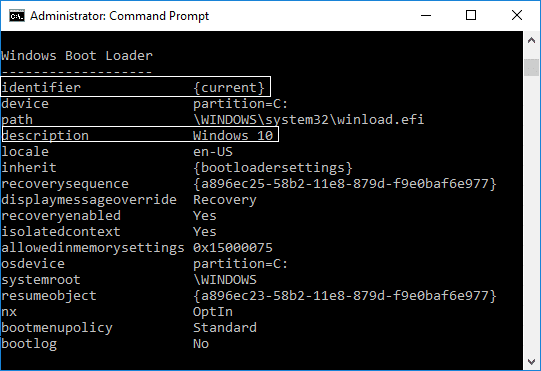
4. 現在為您要使用的安全模式鍵入以下命令,然後按 Enter:
bcdedit /copy {IDENTIFIER} /d "安全模式"
bcdedit /copy {IDENTIFIER} /d "帶網絡的安全模式"
bcdedit /copy {IDENTIFIER} /d "帶命令提示符的安全模式"
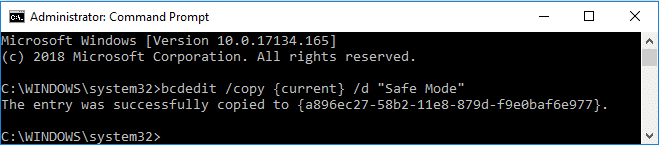
注意:將{IDENTIFIER}替換為您在第 3 步中記下的實際標識符。例如,要將安全模式選項添加到啟動菜單,實際命令為:bcdedit /copy {current} /d “Windows 10 Safe Mode. ”
5. 記下安全模式標識符,例如 {a896ec27 – 58b2 – 11e8 – 879d – f9e0baf6e977} 在上述步驟中該條目已成功複製到。
6. 為與步驟 4 中使用的相同的安全模式鍵入以下命令:
安全模式:bcdedit /set {IDENTIFIER} 安全啟動最小
帶網絡的安全模式:bcdedit /set {IDENTIFIER} 安全啟動網絡
帶命令提示符的安全模式:bcdedit /set {IDENTIFIER} safeboot minimum
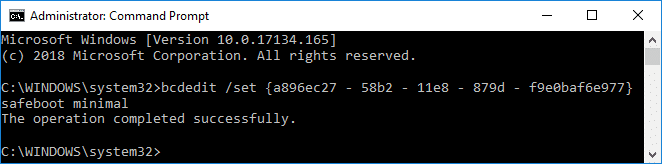
注意:將{IDENTIFIER}替換為您在上述步驟中記下的實際標識符。例如:
bcdedit /set {a896ec27 – 58b2 – 11e8 – 879d – f9e0baf6e977} 最小安全啟動
此外,如果您想在命令提示符下使用安全模式,則還需要使用另一個命令:
bcdedit /set {IDENTIFIER} safebootalternateshell 是
7. 關閉 cmd 並重新啟動您的 PC 以保存更改。
1. 打開命令提示符。用戶可以通過搜索“cmd”然後按 Enter來執行此步驟。
2. 在 cmd 中鍵入以下命令並按 Enter:
編輯

3. 在 Windows Boot Loader 部分下查找說明並確保它顯示為“安全模式”,然後記下標識符的值。
4. 現在輸入以下命令從啟動菜單中刪除安全模式:
bcdedit /delete {IDENTIFIER}

注意: 將 {IDENTIFIER} 替換為您在第 3 步中記下的實際值。例如:
bcdedit /delete {054cce21-a39e-11e4-99e2-de9099f7b7f1}
5. 完成後關閉所有內容並重新啟動您的 PC 以保存更改。
受到推崇的:
就是這樣,您成功地學習瞭如何在 Windows 10 中將安全模式添加到啟動菜單,但如果您對本教程仍有任何疑問,請隨時在評論部分提問。
Blox Fruits 提供了令人驚嘆的武器庫供玩家戰鬥,而 Saber Version 2 (V2) 是一把可以添加到您的庫存中的絕佳刀片。它是
MIUI 主題可以讓小米 Android 用戶呼吸新鮮空氣。它讓他們可以像改變心情一樣經常改變手機的外觀。如果你是MIUI
秘籍可以讓遊戲過程變得更加有趣,並且可以節省你很多時間。事實上,作弊是《模擬市民 4》的重要組成部分,甚至是遊戲開發商
不可否認,Gmail 等電子郵件應用程式對我們當今的社交和職業互動方式產生了重大影響。他們讓你
如果您正在尋找適合小型企業或大型組織的專案管理工具,並將您的選擇範圍縮小到 Monday.com 或 Asana,我們
https://www.youtube.com/watch?v=st5MKQIS9wk 您不必是通緝犯或國際神秘人才需要臨時電話號碼。
作為最受歡迎的社交網路之一,Instagram 為其用戶提供了大量令人興奮的功能。儘管該應用程式在大多數情況下都很可靠,
您是否嘗試尋找某人的 Instagram 個人資料,但得到的只是「未找到用戶」?不用擔心;你並不是唯一的一個。這
連接您的 Spotify 和 Discord 帳戶可讓您的頻道好友看到您在串流時正在欣賞的音樂。他們可以選擇收聽
如果您擁有小型企業,您就會知道跑腿的要求有多高。您需要跟踪許多事情以確保一切順利進行。
一款新的 Nintendo Labo Toy-Con 套件即將上市,紙板創作的粉絲們有福了!任天堂剛剛發布了一段視頻,仔細觀察了
Google Chrome 通知最初是為了讓用戶受益而設定的,但對許多人來說,它們更多的是帶來煩惱。如果你是那種不願意
WhatsApp 是全球使用最廣泛的訊息應用程式之一。因此,無論您走到哪裡,只要有 Wi-Fi 連接,您就可以繼續使用
時機已到。美國國家航空暨太空總署 (NASA) 的卡西尼號太空船在經歷了 13 年史詩般的土星之旅後,完成了最後一次任務,墜入土星大氣層。
自第一代 Apple Watch 推出以來的兩年裡,該設備在為跑步者提供的服務方面取得了突飛猛進的發展。蘋果手錶
如果您曾經與朋友或家人鬧翻,您可能已將他們從 iPhone 上的聯絡人清單中刪除。但如果你願意的話會發生什麼
Google 文件已經從一個簡單的文字處理器發展成為一個包含創意文字功能的強大工具。例如,
https://www.youtube.com/watch?v=CtGZBDaLJ50 Instagram 是一隻奇怪的野獸。雖然它非常人性化,但它的某些方面會讓你求助
如果您經常使用 Facebook Messenger,那麼您很可能不小心刪除了您和朋友之間的訊息。也許你試圖
Canva 致力於為新手設計師提供卓越的體驗。無論您想將哪些元素融入您的設計中,您只需拖曳並


















